
Tableau 8つのハードルを越える④「連続と不連続 その3」
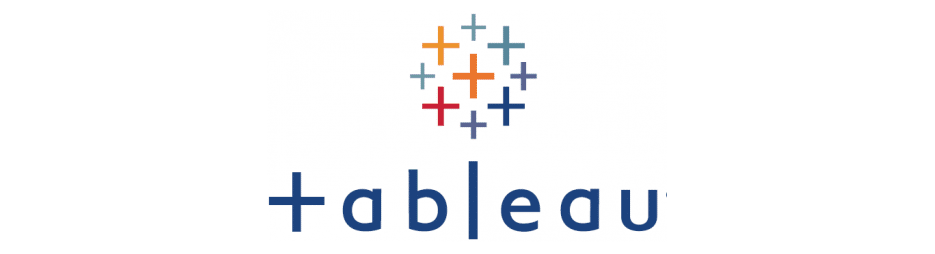
Tableau 8つのハードルを越える②「連続と不連続 その3」になります。下記、前号の続きです。
下記に、この記事で利用しているワークブックを掲載しています。
https://public.tableau.com/app/profile/satoshi.ganeko/viz/_v2019_1_16235617592510/sheet0

実はあります。
ですが、あまり実用的に用いられる場面は多くないため、ネット記事や書籍でも、日付フィールド以外のディメンションの「連続」「不連続」の例はあまり見かけないと思います。
今回、敢えてあまり利用されない例を紹介し、「連続」「不連続」を深く理解することを目指したいと思います。
もし、難しいな~と感じられる場合は、深く気にしないでも良い内容ですのでご安心下さい!
さて、今、ある町で建物の高さ(階数)と数(棟数)を調査しました。
結果は以下の通りです。
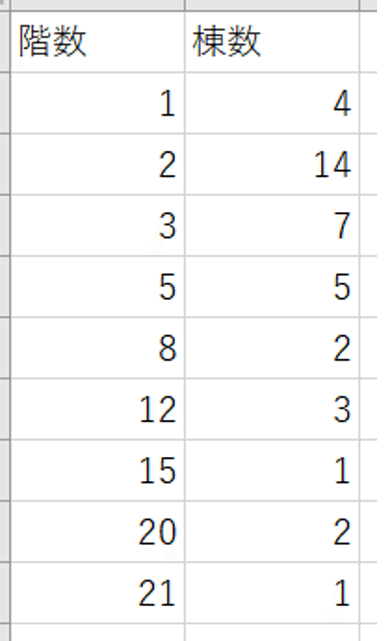
このデータにTableauで接続してみましょう。
すると、ディメンションとメジャーの部分は、下図のようになります。
[階数]も[棟数]も数字なので、tableauはこれらをメジャーと判断しています。
今回、[階数]フィールドは、「階数毎に棟数をみたい」という視覚化に利用したいと思います。
つまり、[階数]はデータをみる切り口にあたり、ディメンションです。
なので、ドラッグ&ドロップでメジャーからディメンションに移動しておきましょう。

下図のようになりました。

[階数]はディメンションに移動するとともに、緑色から青色にかわりました。
接続直後、メジャーと判断されたので連続となっていたものが、ディメンションに移動されたため、tableauが
「ディメンションなんですね。それなら通常不連続ですね。」と変えたわけです。
では、Vizを作ってみましょう。
[棟数]を列に、[階数]を行に持っていきました。
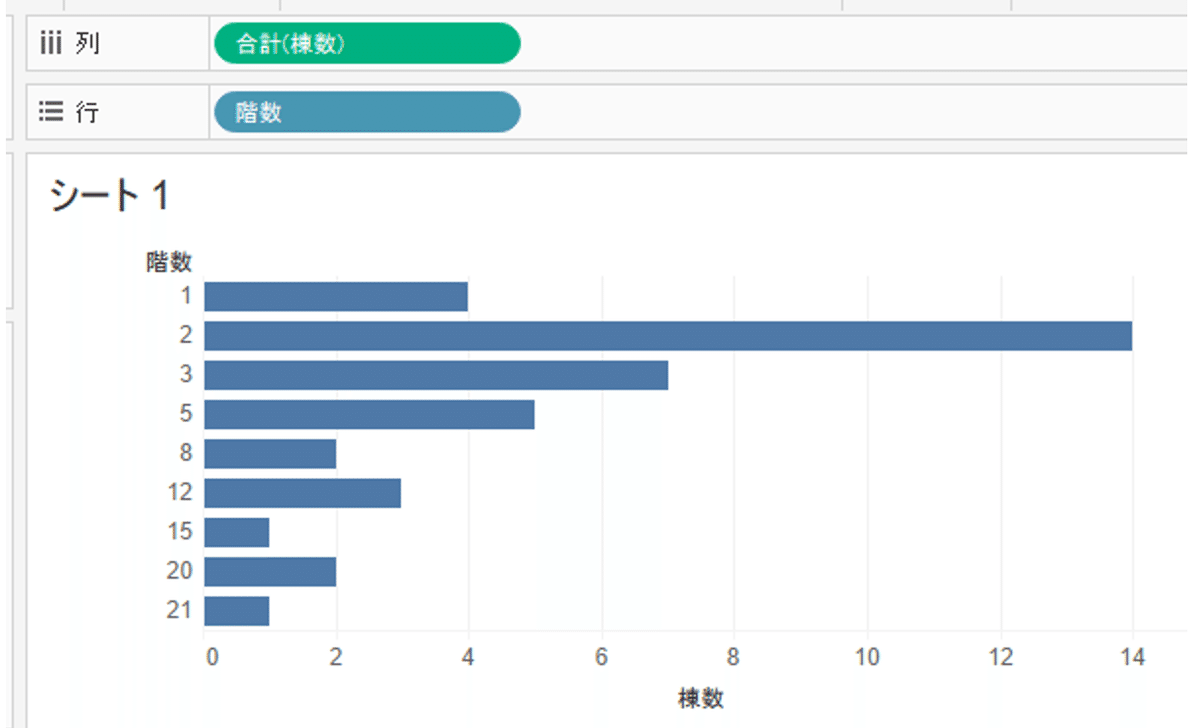
階数毎に、何棟あるか分かりましたね。
このように、日付フィールド以外のディメンションは
不連続として扱われるのがほとんどです。
でも、この視覚化、情報はわかりましたが、実際の建物の高さはイメージしにくいですね。
そもそも、階数が高いものが下の方にありますし、20階、21階など突出して高いものもありますが、あまりその雰囲気は伝わってきません。
そこで、列にある階数を右クリックし、メニューから連続を選んでみましょう。
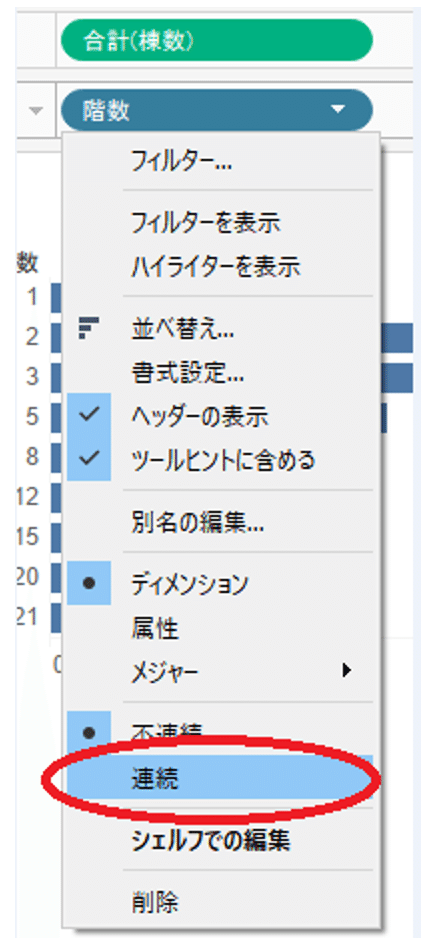
↓このようになりました
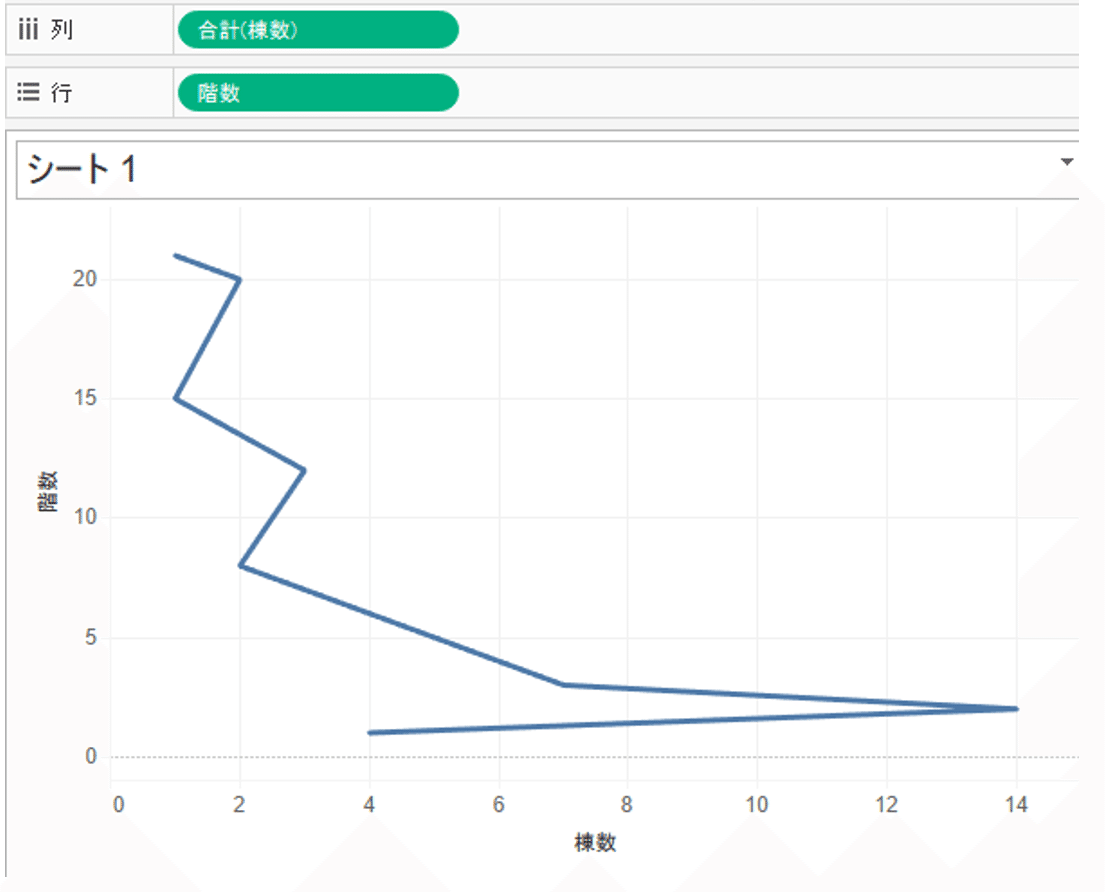
列の階数が緑色の連続に変わり、これまで「1」「2」とラベルが表示されてところは
一番下を0とした連続の軸に変わりました。
同時に、グラフタイプが線にかわりました。
(これも、連続なら線グラフがお好みでしょうか?というTableauの提案です。)
しかしながら、今回のデータでは存在しない階数も多くあります。
それらを飛ばして、線でつなげられてしまうのも良くないので、棒グラフに変更しましょう。
マークのチャートタイプを「自動」から「棒」に変更します。
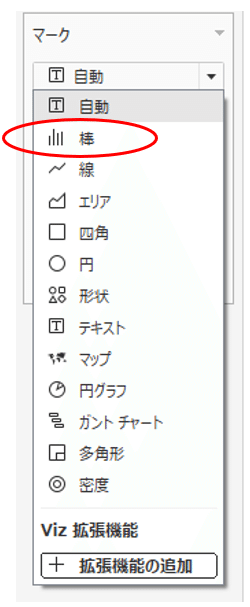
サイズは、適切に調整するか、固定を選びましょう。
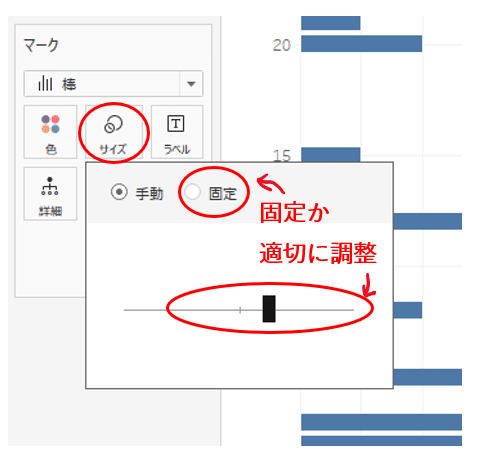
すると、下のようなVizが出来ました。
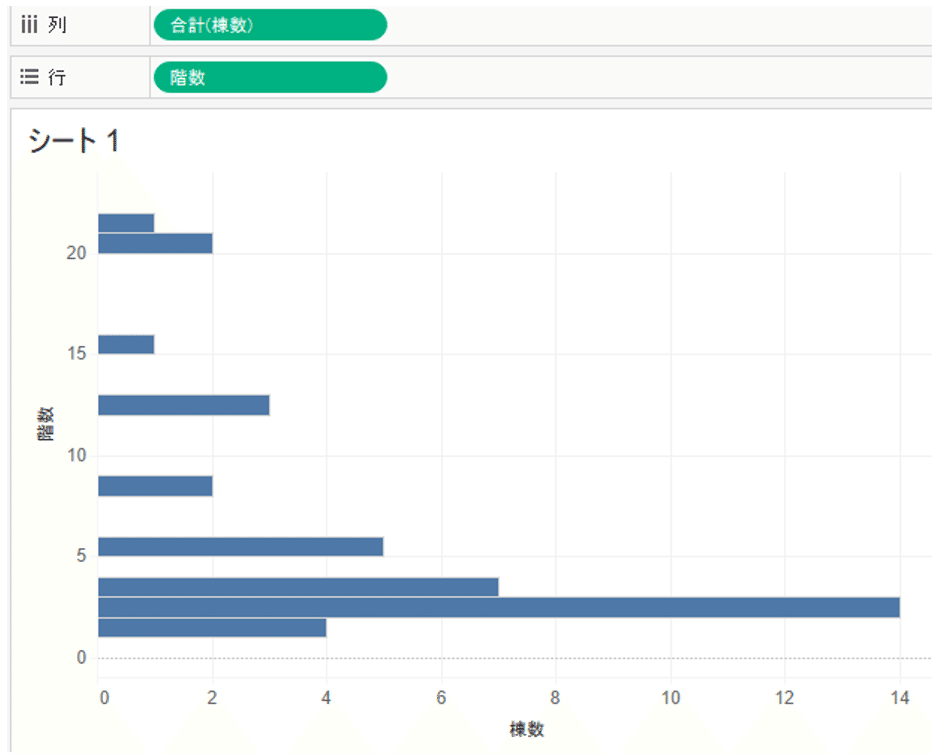
如何でしょう?こちらの方が、この地区の建物の状況をイメージしやすいかもしれませんね。
これが、ディメンションである[階数]を、切り口として使いつつ連続として扱った例です。
======================================
続いてメジャーについて考えましょう。
まず、メジャーはデフォルトで連続として扱われます。
売上を棒グラフにしたり、利益を線グラフにしたり、いくらでも例はあります。
説明するまでもなく、普段、私たちが利用している状況です。
最後は、不連続のメジャーです。
不連続のメジャーがよく利用されるのは、例えばサンプルスーパーストアのデータを用いて、下図のようなVizを作りたいときです。
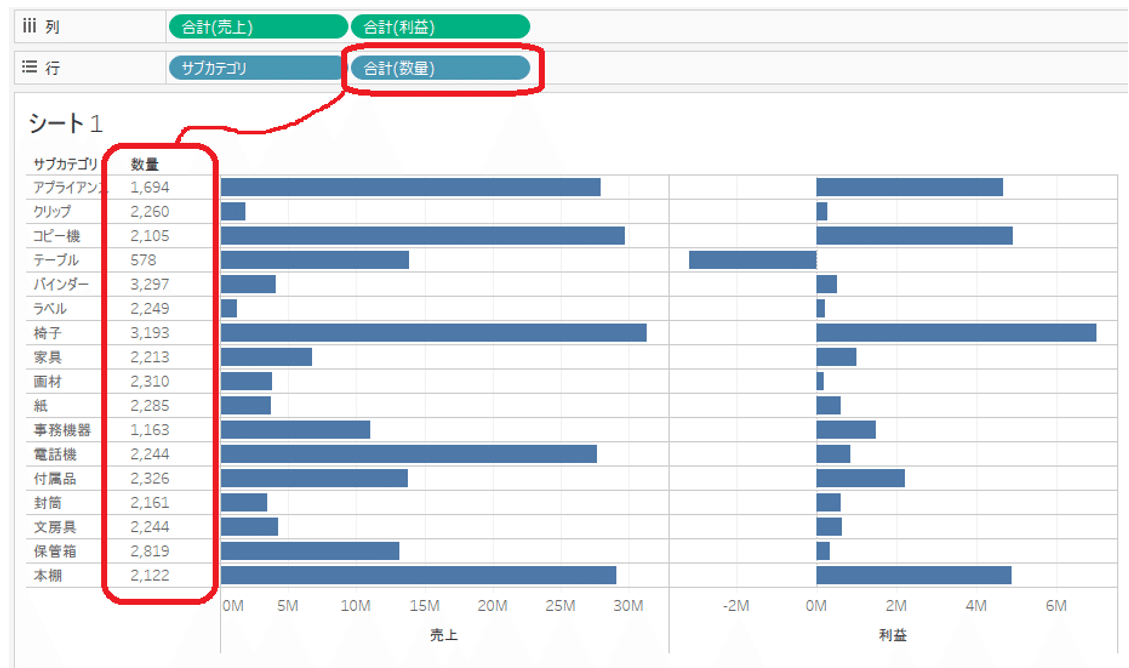
こちらのVizでは、サブカテゴリ毎の合計(売上)、合計(利益)に加え、合計(数量)も表示されています。ただ、数量に関しては棒グラフでなく、テキストで表示すれば良いという想定です。
行シェルフに置かれている「合計(数量)」は、ドラッグ&ドロップで置いた時点では
デフォルトで連続となるので、下図のようになります。
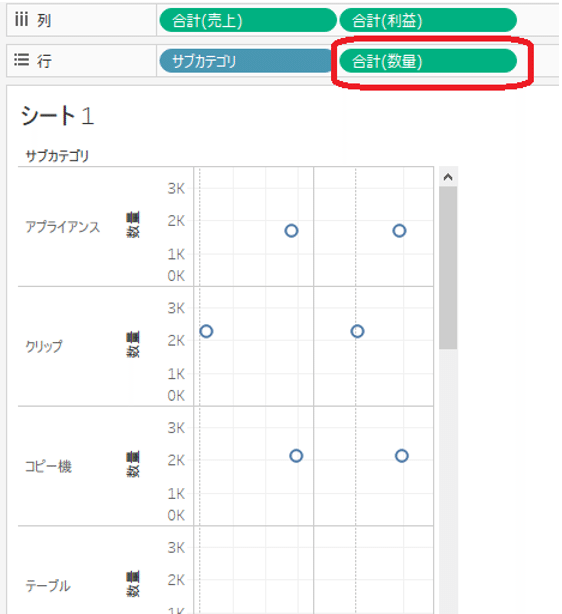
横軸を合計(売上)および合計(利益)、縦軸を合計(数量)とした散布図になっています。
行シェルフに連続のメジャーを置いているので、縦方向に軸が作られているわけです。
ここで、行シェルフの合計(数量)を不連続に変更すると
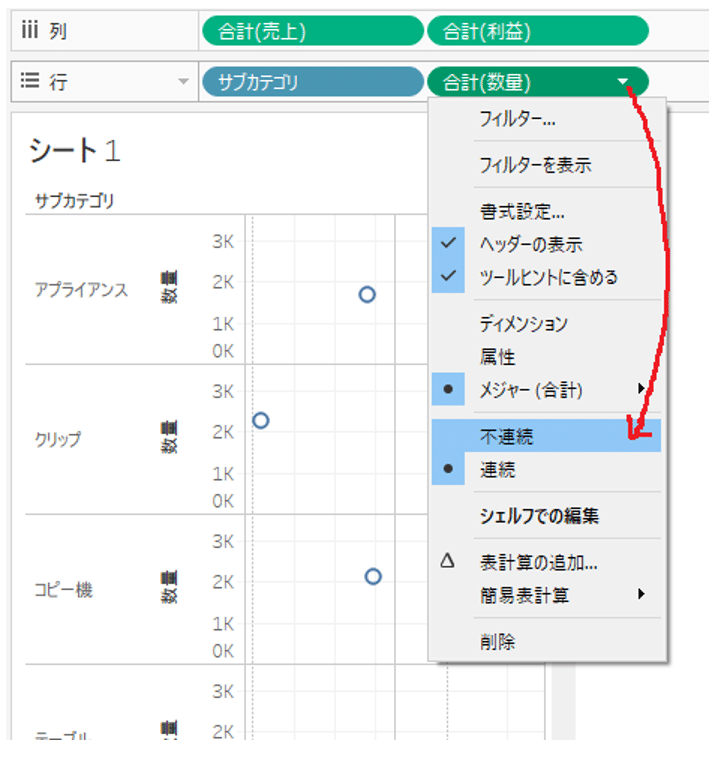
先にお見せしたように、合計(数量)には軸は設定されずテキストとしのみ表示されるVizになります。(下図)
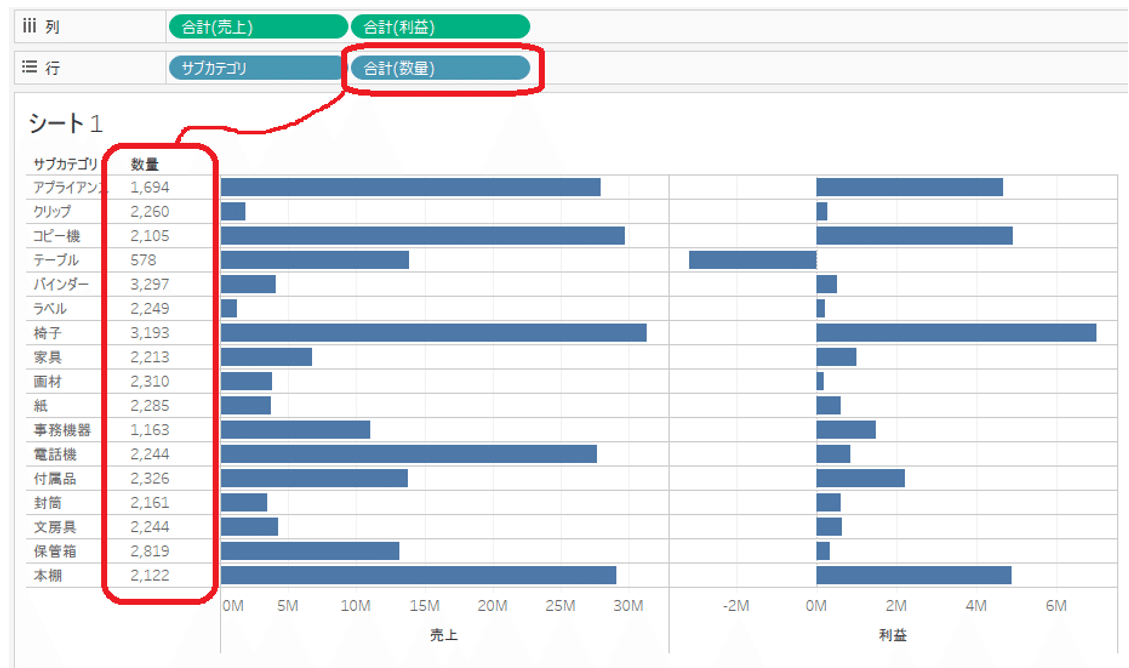
もう一つ、ちょっと特殊な例を紹介したいと思います。不連続メジャー解説のため、敢えて作り出した感がありますがご容赦下さい。
今、ある駄菓子屋さんでの「まいうー棒」というお菓子の売上データがあります。
データはこのようになっています。↓
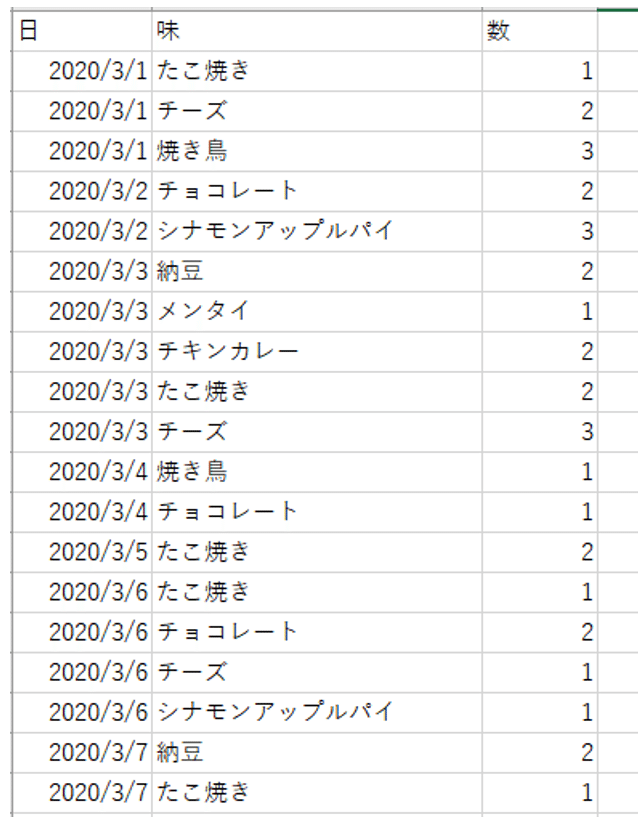
このデータにTableauで接続すると、
ディメンションとメジャーは下図のようになります。
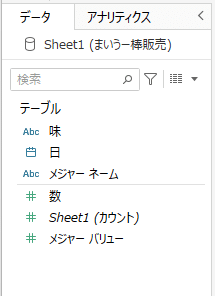
[日]と[味]がディメンション
[数]はメジャーです。
さて、味ごとに何本売れたか表を作ってみましょう。
[味]を列、[数]をマークのテキストにおくと・・
下図のように表が作れます。
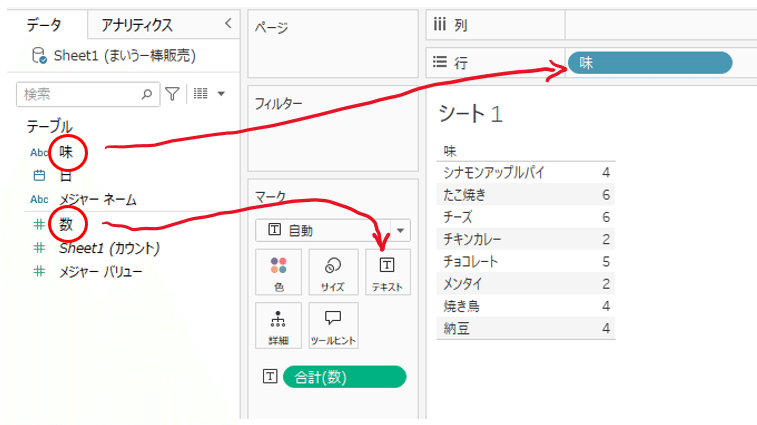
では、ここで、味ごとに売れた数は分かった。
逆に、売れた数を合計して、
「1本しか売れなかったのは○○味、2本売れたのは〇〇味と〇〇味、3本売れたのは・・」
という見方をする表を作れるでしょうか?
やってみましょう。新しいワークブックを作ります。
まず、[数]を行においてみます。
下のように、全部の合計の縦棒グラフとなります。
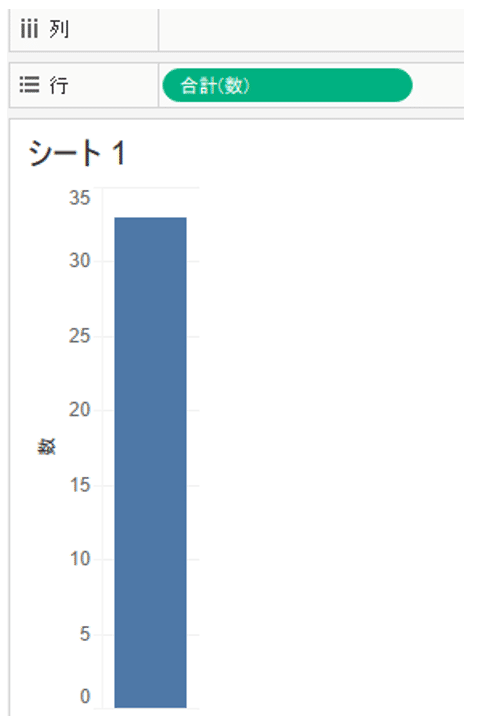
ここで、行の「合計(数)」を右クリックし、メニューから不連続に変えてみます。
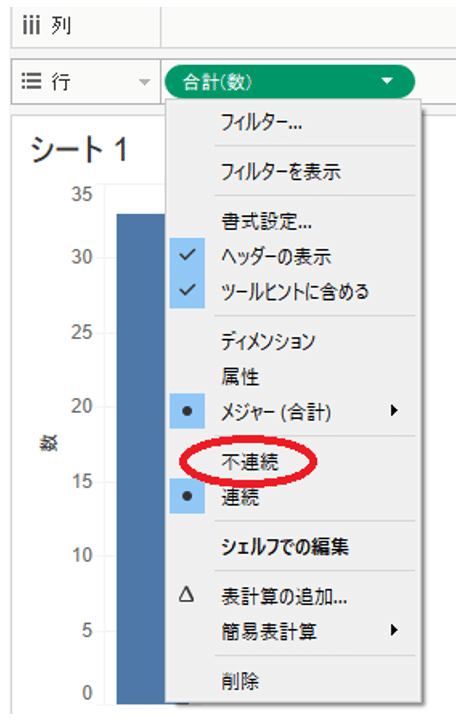
↓このようになりました。
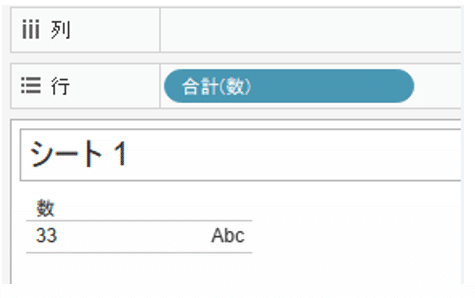
不連続になったので、軸はなくなり合計結果の数字のみになりました。
でも、行のところを見ると「合計(数)」となっており集計されています。
あくまで、メジャーとして集計され、結果が不連続として扱われているのです。
最後に味を、テキストに置きます。
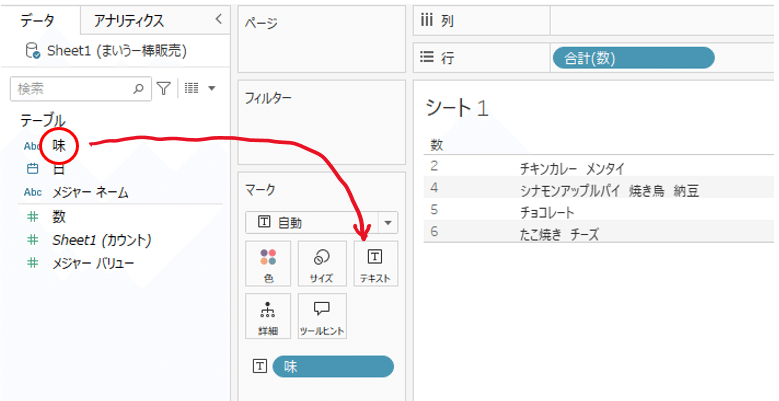
このようになりました。
左側に売れた合計が並び、それぞれの個数売れた「味」が右側に並んでいます。
なお、このVizで行シェルフの「合計(数)」を連続にし、マークのタイプをテキストに変えると下のVizになります。
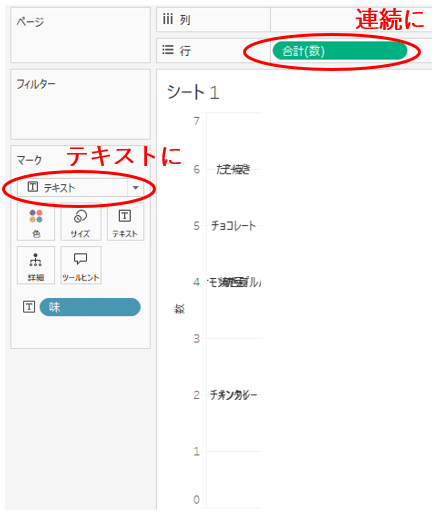
連続にすると軸になって、味毎に個数のところにテキストが重なって表示されます。
この両者の違いを比較すると、連続、不連続の違いがより分かり易いかと思います。連続は物差しのような軸になり、不連続はトランプカードのように個別に独立しています。
これらが、メジャーを不連続として扱った例となります。
以上、前号あわせ
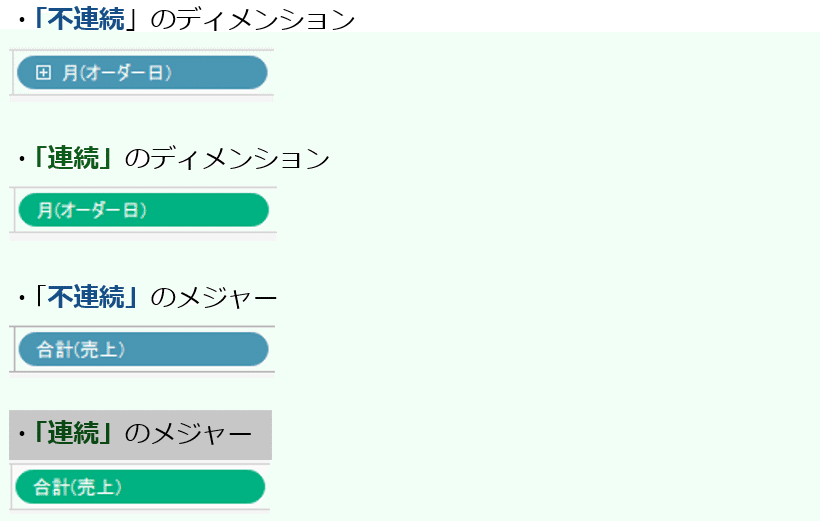
全ての組み合わせを解説いたしました。
繰り返しになりますが、
・日付以外のディメンションを連続で扱う
・メジャーを不連続で扱う
は、ちょっとマイナーです。
本記事では、解説のため例を挙げていますが、あまり気にしないでも、Tableauを十分使いこなせます。
Tableauの事をもっともっと深く知りたい!
という場合に、本記事「連続と不連続 その1 ~3」をあわせて参照頂き、
連続、不連続に関して理解が深まると幸いです。
長文読んで頂き、ありがとうございます。
下記、次号では、メジャーとディメンションの変身をテーマにしたいと思います。
*連載記事すべてへのリンクは、こちらのマガジンにまとめています。
By ritz_Tableau
2020-2023 Tableau Zen Master | 2019-2021,2023 Tableau Public Ambassador |2021 certified as Tableau Certified Professional | DATA Saber
X(Twitter) : @ritz_Tableau
Tableau Public : https://public.tableau.com/profile/satoshi.ganeko#!/
*記事の中に不正確な点などありましたら、是非、X(Twitter) Direct Messageでお知らせ下さい。よろしくお願いします。m(__)m

おことわり
当記事のコンテンツについて、商用利用でない場合は許可なく転載して頂いて構いません。(ハードル画像および他のサイトから引用している画像は除く)
転載の際は、当記事へのリンクを掲載し転載であることを明記してください。商用利用の場合は許可なく転載しないで下さい。
当記事のコンテンツについて、可能な限り正確な情報を掲載するよう努めていますが、誤情報が含まれたり、情報が古くなっている可能性があります。当記事に掲載された内容、および、当記事からリンクやバナーによって移動したサイトに掲載された内容によって生じた、損害等の一切の責任を負いかねますのでご了承ください。よろしくお願いします。
この記事が気に入ったらサポートをしてみませんか?
